SWELLでのタームナビゲーションの設定

タームナビゲーションとは?
タームナビゲーション(Term Navigation) とは、WordPress などのCMS(コンテンツ管理システム)において、カテゴリーやタグ(タクソノミー)を利用してコンテンツを整理し、ユーザーが目的の情報にアクセスしやすくするナビゲーション機能 のことです。
目次
ターム
「ターム(Term)」とは、タクソノミー(分類)に属する個々の項目 のことを指します。
例えば、以下のような関係があります。
| タクソノミー(分類) | ターム(個別のカテゴリ・タグ) |
|---|---|
| カテゴリー(category) | ツール、デザイン、プログラミング |
| タグ(tag) | WordPress、SEO |
| カスタムタクソノミー | 例:「ジャンル」→「SF」「ファンタジー」 |
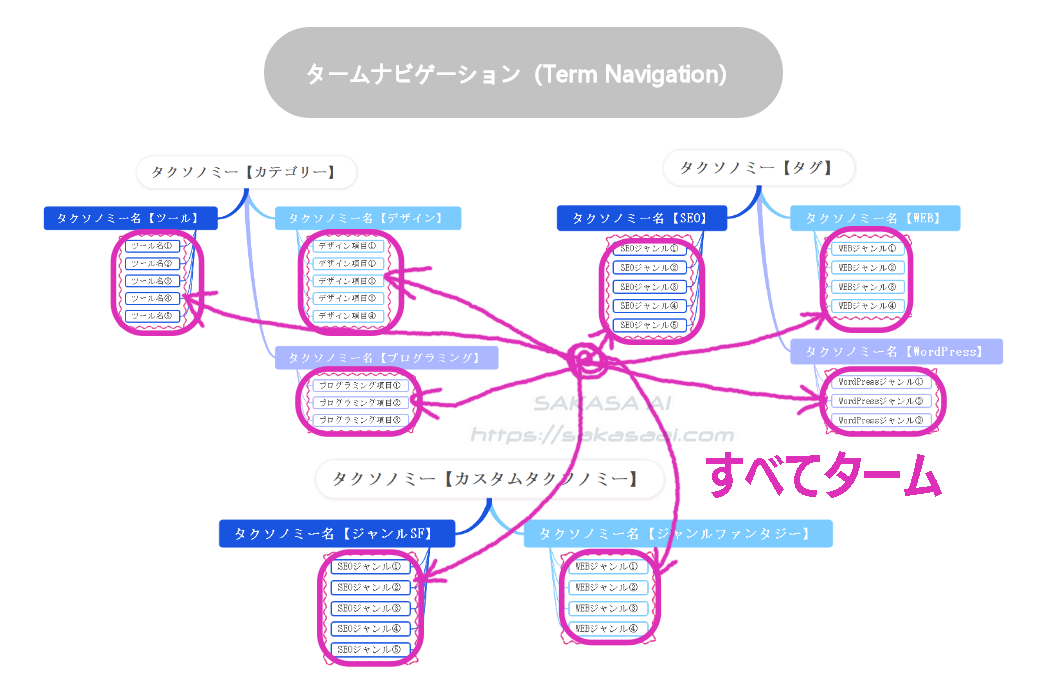
タームナビゲーションの主な用途
- カテゴリー別の記事一覧ページの表示
- 例:「デザイン」カテゴリーの記事一覧ページへ移動
- タグごとに記事をフィルタリング
- 例:「SEO」タグの付いた記事を一覧表示
- 前後のカテゴリーやタグへの移動
- 例:「次のカテゴリーへ」「前のカテゴリーへ」とナビゲート
- カスタム投稿タイプでの分類
- 例:「ジャンル」ごとに記事を整理
タームナビゲーションの設定手順
SWELL(WordPressテーマ)の「タームナビゲーション」は、
カテゴリやタグなどのタクソノミーを横並びに表示するナビゲーション機能です。
特定のカテゴリーごとに記事を見やすく整理したり、
ユーザーが目的のコンテンツに簡単にアクセスできるようになります。
① ウィジェットから設定する方法
- WordPress管理画面にログイン
- 左メニューから【外観】→【ウィジェット】を選択
- 「タームナビゲーション」ウィジェットを選び、設置したいエリア(例:サイドバー、フッター)に追加
- 各項目を設定
- タイトル:ナビゲーションの見出しを入力(例:「カテゴリー一覧」など)
- 表示するタクソノミー:カテゴリー・タグ・カスタムタクソノミーから選択
- 表示形式:リスト・ボタン風・インラインからデザインを選択
- 表示順:名前順・投稿数順・スラッグ順から並び順を指定
- 除外ターム:表示したくないタームを除外(IDを入力)
- 【保存】をクリックして完了
② ブロックエディターで挿入する方法
- 投稿・固定ページの編集画面を開く
- 「+」をクリックし、【タームナビゲーション】ブロックを検索・追加
- サイドバーの設定項目から、タクソノミーや表示形式をカスタマイズ
- 必要に応じてスタイルを調整し、【更新】を押して保存
③ カスタム投稿タイプに対応した設定
- 【外観】→【ウィジェット】から「タームナビゲーション」を追加
- 表示するタクソノミー で、カスタム投稿タイプのタクソノミーを選択
- 他の設定と同様に保存
カスタマイズのポイント
- 特定カテゴリのナビゲーションを作成:除外ターム機能を活用
- デザイン調整:SWELL設定 → カスタマイザー → 【追加CSS】でカスタムデザイン
- サイト全体に統一感を出す:ヘッダー・フッターへの設置が効果的
タクソノミーが作成されているか確認する方法
① 標準のカテゴリ・タグを確認
- WordPress管理画面にログイン
- 左メニューから【投稿】→【カテゴリー】または【タグ】を選択
- カテゴリやタグが存在しているかを確認
ない場合は、「新規追加」でタクソノミーを作成します。
② カスタム投稿タイプのタクソノミーを確認
カスタム投稿タイプを使用している場合、独自のタクソノミーも確認が必要です。
- 管理画面左メニューから、カスタム投稿タイプを探す(例:「商品」「お知らせ」など)
- その下に表示される「カテゴリー」や「タグ」をクリック
- ターム(項目)が登録されているか確認
ない場合は、適切なタクソノミーを追加しましょう。
③ タームナビゲーション設定を確認
- 【外観】→【ウィジェット】から「タームナビゲーション」を開く
- 表示するタクソノミーのプルダウンから、対象のカテゴリ・タグを正しく選択
- 保存後、サイトをリロードして表示を確認
タクソノミーがない場合の対処方法
- 標準の投稿なら、カテゴリー・タグを作成する
- カスタム投稿タイプの場合は、タクソノミーの追加プラグイン(例:Custom Post Type UI)を利用
それでも表示されない場合は?
- SWELLの【キャッシュクリア】を実行
- 固定ページや投稿に関連付けられたタクソノミーがあるか確認
- プラグインの競合を疑い、タクソノミーを操作するプラグインを無効化して確認
